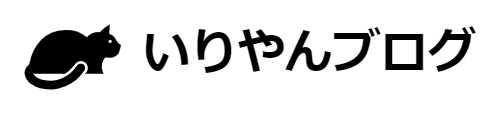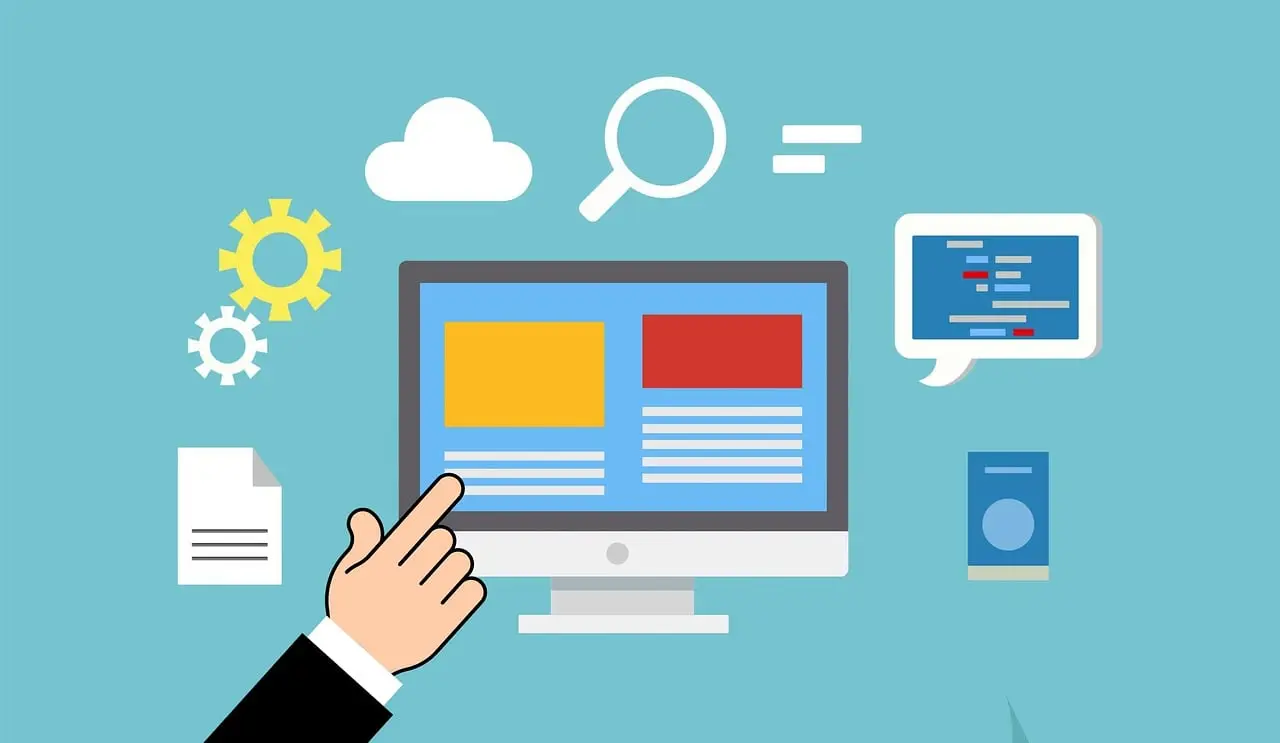レンタルサーバーでブログをやっている貴方。バックアップはサーバーの自動バックアップ機能を使うことをおすすめします。
プラグインではなく、サーバー機能を使うことをおすすめしています。
通常、初心者用のブログ設定の記事や動画では、プラグインでバックアップすることを推奨しています。
でも正直な話、プラグインでバックアップ復元は大変ですよ?
複雑な手順が必要なんです。
レンタルサーバーの自動バックアップ機能のほうが、毎日バックアップしてくれるし、復元の操作もかんたんです。
なのでおすすめしてます。
ブログのバックアップにプラグインを使わない3つの理由

私も以前は「必須プラグイン」とされる《BackWPup》プラグインを使っていました。
今もインストールはしたままのサイトもありますが無効化してます。
新規でブログを立てるときはインストールしてません。
その理由は、次のとおりです。
バックアップのプラグインを使わない理由:
- バックアップファイルのサイズがディスク使用量の半分を占める
- プラグインの数は少ない方がいい
- バックアップの復元手順が複雑
理由1:バックアップファイルのサイズがディスク使用量の半分を占める
バックアップ用プラグインのBackWPupのバックアップファイルサイズをみてみましょう。
ワードプレスのメニューで「BackWPup」⇒「バックアップ」を選択します。すると取得したバックアップファイルの一覧を確認できます。
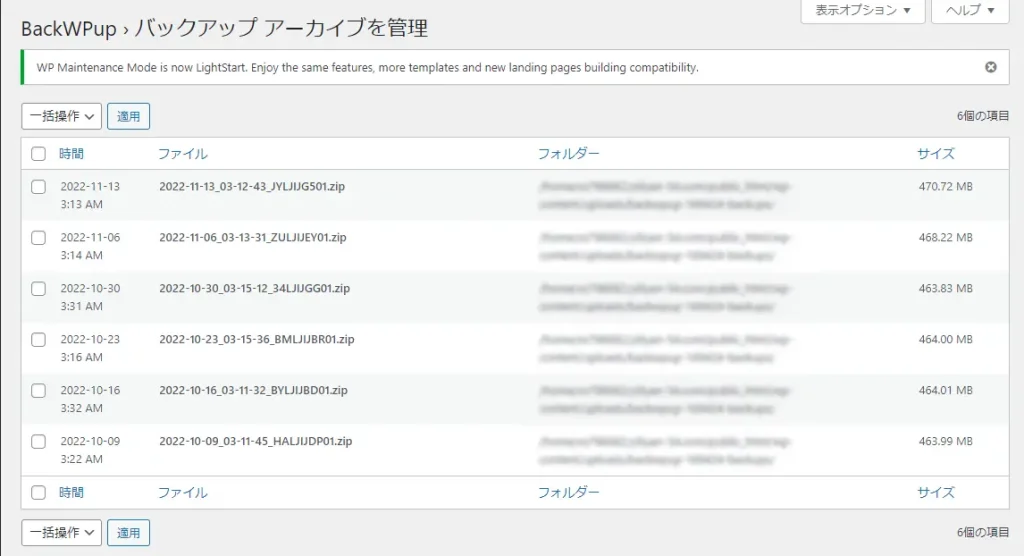
ファイルサイズも確認出来ます。一つのバックアップファイルのサイズは大体470MBくらいです。
バックアップファイルは現在6個あるので、
470MB x 6ファイル = 2820MB
約2.8GBになりますね。
次にサーバーパネルのディスク使用量を確認してみましょう。
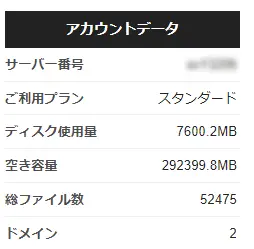
「ディスク使用量」と、バックアップファイルの合計と比べてみると、結構な割合を占めていることがわかると思います。
筆者のサイトのバックアップファイルのサイズ:
- ディスク使用量:7600.2MB
- バックアップファイル
- サイト1:1400MB
- サイト2:2820MB
ごらんの通り、バックアップファイルが全体のディスク使用量の半分近く占めています。
全体のレンタルストレージの300GBから比べれば大したことはありませんが、あまりいい感じはしません。
対して、サーバーの自動バックアップ機能を使えば、バックアップファイルがディスクを占めることはありません。
理由2:プラグインは少ない方がいい
プラグインのインストールは必要最小限にしておくほうが良いです。
理由はいくつかあります。
なぜプラグインは少なくしたほうがいいの?:
1.追加した分コード量が増えるので、サーバー速度は遅くなる
2.追加した分コード量が増えるので、セキュリティ脆弱性が潜んでいる可能性が上がる
3.似たプラグイン同士でお互いに、機能の邪魔をする可能性が上がる
なのでプラグインは必要でないものは無効化するか、アンインストールしておくほうがいいのです。
理由3:バックアップの復元の仕方が複雑
《BackupWPup》プラグインでバックアップしたとき、そのバックアップを復元する手順を貴方はご存じですか?
プラグインの場合、復元には大体次のような手順を取ります。
プラグインでバックアップの復元をする手順:
- バックアップファイルのダウンロードする。
- バックアップファイルを解凍する
- サーバーパネルを開く
- FTPツールを開く
- 解凍したバックアップファイルをひとつひとつアップロードする
この手順に慣れている人はいいですが、複雑ですよね。私はちょっとゴメンです。
バックアップを戻すときは緊急時です。急いでるときに複雑な作業をするのはやりたくないですし、やめたほうがいいです。
その点、レンタルサーバーの自動バックアップは、ボタンひとつで復元できてしまいます。
ブログのバックアップにはサーバーの自動バックアップ機能を使おう

ブログのバックアップには、レンタルサーバーの自動バックアップ機能を使うことをおすすめします。
バックアップは毎日自動でやってくれるし、復元も簡単だからです。
自動バックアップは毎日おこなわれる
たとえばエックスサーバーのバックアップは毎日早朝にやっています。バックアップファイルの保存期間はレンタルサーバーによって違いますが、エックスサーバーは7日間です。
基本的にバックアップの復元をするときは、自分でファイルを壊してしまった、ウィルスに侵入された、などのトラブルが発生したときです。
ほとんどの場合2〜3日で気づきますので、過去1週間のバックアップが残っていれば、もとに戻すことができます。
放置しているブログでない限り、十分です。
放置しているブログの場合は1ヶ月前以上異常に気が付かないこともあります。
そういう貴方こそ、《BackWPup》プラグインの方をを使いましょう。バックアップ間隔を1週間毎にして数週間分保存しておくなど、期間を調整することが可能です。
自動バックアップは復元操作もかんたん
自動バックアップで復元するには、基本的に以下の通りです。《BackWPup》プラグインより簡単です。
自動バックアップから復元する:
- サーバーパネルに行き
- いつのバックアップを復元するかを指定
- クリックする
主なレンタルサーバーのバックアップ復元の手順のリンクを載せておきますので、参照してください。
自動バックアップ機能を持つレンタルサーバーおすすめ3選

自動バックアップ機能を持つ、レンタルサーバーのおすすめは以下の3つです。
- エックスサーバー
- ConoHa WING
- mixhost
第1位:エックスサーバー
エックスサーバー ![]() は17年の歴史を持つ、国内シェアNo.1、サーバー速度No.1 を誇るハイスペックのサーバーです。
は17年の歴史を持つ、国内シェアNo.1、サーバー速度No.1 を誇るハイスペックのサーバーです。
2022年8月には初期費用が廃止され、初期費用が無料になっています。
第2位:ConoHa WING
ConoHa WING(コノハウィング) ![]() は、2018年9月からサービスを開始した、今一番勢いのあるレンタルサーバーです。
は、2018年9月からサービスを開始した、今一番勢いのあるレンタルサーバーです。
利用者数も50万以上に伸びています。
第3位:MixHost
mixhost ![]() はアズポケット株式会社が運営するレンタルサーバーです。
はアズポケット株式会社が運営するレンタルサーバーです。
14日分のバックアップを保存しておいてくれます。
まとめ:サーバーの自動バックアップはプラグインよりかんたん

ブログのバックアップはレンタルサーバーの機能を使ったほうがかんたんで、確実であることを解説しました。
もちろんバックアップ取得はブログ運営には必須であり、必ずやっておくべきものです。手段はプラグインでもなんでも構わないのでバックアップは必ず取得しておきます。
でもバックアップからの復元のしかたを知らないとバックアップを取得しても意味がありません。
レンタルサーバーの自動バックアップ機能を使うのが一番便利なのでおすすめしています。
ブログのバックアップには、簡単な操作ですむレンタルサーバーの自動バックアップ機能を使いましょう。